以前给自己的公交卡需要到网点充值,而且网点实体店数量又不多,又不方便找十分麻烦。如今支付宝钱包更新至8.5版后新增了城市一卡通服务,只要我们开通了手机公交卡服务便可给自己所在的城市公交卡充值。下面百事网小编为大家带来详细的支付宝钱包充值城市一卡通教程,小白朋友不妨学习一下,日常使用十分方便。
相关阅读:
1,在手机中打开支付宝钱包,并登陆。在其主界面找到【更多】,然后在更多界面找到【城市一卡通】应用图标,如下图

2,点击进入到手机一卡通服务界面,随后点击需要充值的公交卡,如下图:
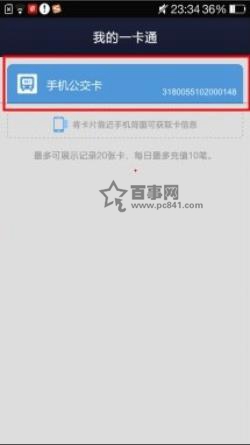
3,然后来到了公交一卡通页面,在其页面下方点击【充值】,以及确认卡号和充值金额,如下图:
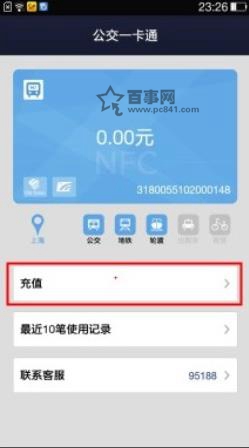
4,接下来继续点击【充值】按钮,如下图
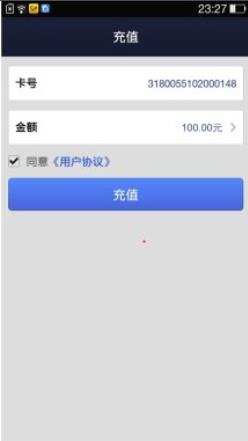
5,再接下来就是输入支付宝钱包付款密码,付款成功后进行充值,充值需要用户贴卡,如下图:
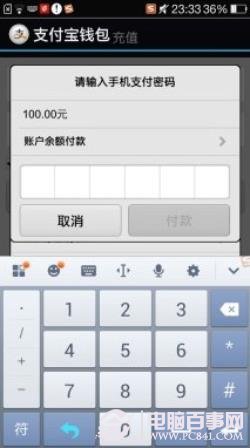
6,付款成功后页面会弹出付款成功的消息框,如下图:
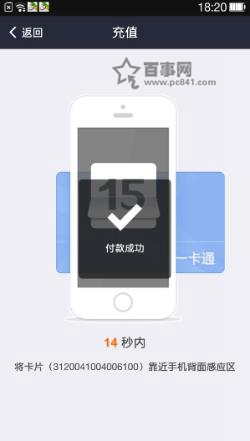
值得小编提醒的是,如果付款完毕没有将卡贴在手机背面,页面会提示贴卡,在15秒内没有贴卡,则提示是否继续充值,按【取消】,充值金额会退回到用户支付宝账户,点【确定】会重新进入15秒到计时贴卡页面。如下图:
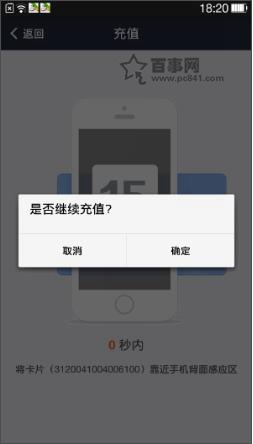
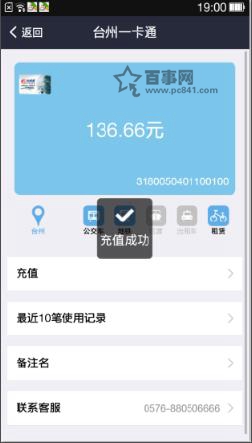
以上就是小编带来的支付宝钱包充值手机公交卡教程,希望对朋友们有所帮助。